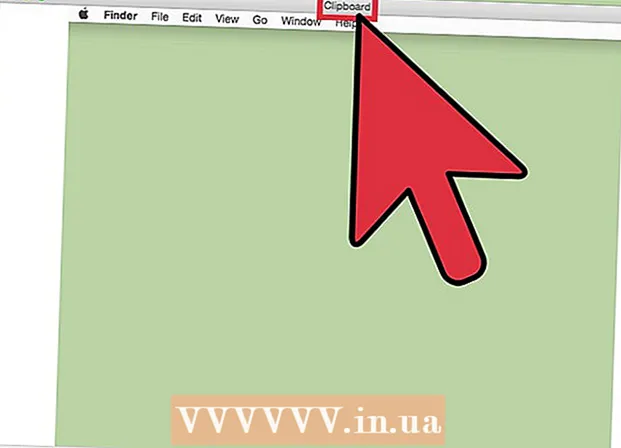Forfatter:
Louise Ward
Oprettelsesdato:
8 Februar 2021
Opdateringsdato:
2 Juli 2024

Indhold
Denne wikiHow lærer dig, hvordan du kontrollerer, om din Android-telefon er blevet manipuleret med rodindgriben. Med en rodfæstet Android-enhed er du fri til at installere tweaks og få adgang til systemfiler. Den mest almindelige måde at kontrollere rodstatus på en Android-enhed er at downloade Root Checker-appen (gratis), du kan også bruge Terminal-emulatoren til at kontrollere, om din Android-enhed kører et ældre operativsystem (mellem Android 1.5 og Android 4.0).
Trin
Metode 1 af 2: Brug rodkontrol
Play Butik på Android. Tryk på ikonet for Play Butik med en flerfarvet trekant på en hvid baggrund.

Tryk på søgefeltet øverst på skærmen. Android-tastaturet vises.
Find Root Checker-appen. Importere rodkontrol og klik Root Checker vises i rullemenuen.
- Root Checker-applikationen har et krydsikon over pundtegnet (#).

Trykke INSTALLERE (INDSTILLING). Denne grønne knap er øverst til højre på siden. Root Checker begynder at installere.- Du skal muligvis klikke ACCEPTERE (ACCEPTERET) hvis du bliver bedt om det.

Åbn rodkontrol. Trykke ÅBEN (ÅBEN) i Google Play Butik, eller tryk på ikonet for rodkontrol i Android-appskuffen.
Trykke ENIG (enig) når du bliver spurgt. Valgmuligheden findes i pop op-vinduet "Ansvarsfraskrivelse" midt på skærmen. Dette viser, at du accepterer Root Checker-fortrolighedserklæringen, der vises i pop op-vinduet.
Klik på KOM IGANG (start) er nederst på skærmen. Root Checker-applikationen genindlæses.
Klik på KONTROLLER RØD (ROOT TEST) øverst på skærmen. Root Checker begynder at kontrollere, om Android-enheden er rodfæstet.
Se resultaterne vises. Hvis du ser meddelelsen "Tillykke! Rødadgang er korrekt installeret på denne enhed" vises øverst på skærmen, er Android-enheden rodfæstet.
- Hvis i stedet meddelelsen "Beklager! Root-adgang er ikke korrekt installeret på denne enhed" vises øverst på skærmen, hvilket betyder, at Android-enheden ikke er korrekt installeret. være rodfæstet.
Metode 2 af 2: Brug en terminalemulator
Forsøg først at se efter tegn på, at enheden er rodfæstet. I de fleste tilfælde vil rodfæstede Android-enheder - især ældre modeller - have en applikation kaldet "SuperUser" eller lignende installeret i App-skuffen. Hvis du ser noget lignende i App-skuffen, er denne Android-enhed rodfæstet, og du behøver ikke at fortsætte med nedenstående metode.
Åbn Play Butik. Tryk på ikonet Play Butik, som er en flerfarvet trekant på en hvid baggrund eller dokumentmappe.
Find Terminal Emulator-appen. Tryk på søgefeltet øverst på skærmen (det kan være nødvendigt Apps eller lignende først), og indtast derefter terminalemulator til Android Klik og klik på "Søg" eller "Enter".
Installer apps. Vælg Terminal Emulator til Android-appen med et grønt Android-ikon på en blå baggrund, og tryk derefter på INSTALLERE (eller lignende) og tryk derefter på ACCEPTERE når det vises. Appen downloades og installeres på din Android-enhed.
Åbn terminalemulator. Klik på ÅBEN i Play Butik (hvis relevant) Eller klik på ikonet Terminal Emulator-app i Android App-skuffen.
Indtast kommandoen "superbruger". Skriv i hovedvinduet i Terminal su Klik på knappen "Søg" eller "Enter" på Android-tastaturet.
Se svarresultater. Hvis du ser kommandolinjens ikon skifte fra $ til # derefter er Android-enheden rodfæstet; på samme måde, hvis du bliver bedt om at give tilladelse til at udføre kommandoer som en ekspertbruger (eller noget lignende), er Android-enheden rodfæstet.
- Hvis du får kommandolinjen "su: kommando ikke fundet" eller en anden fejlmeddelelse, har Android-enheden ikke avanceret adgang (ikke rodfæstet endnu).
Råd
- SuperUser-appen er en af de mest populære måder at rodfæste en Android-telefon på. Hvis du ser en applikation kaldet Superbruger eller SU på din enhed, er enheden sandsynligvis rodfæstet.
Advarsel
- Forankrede Android-enheder er ugyldige.